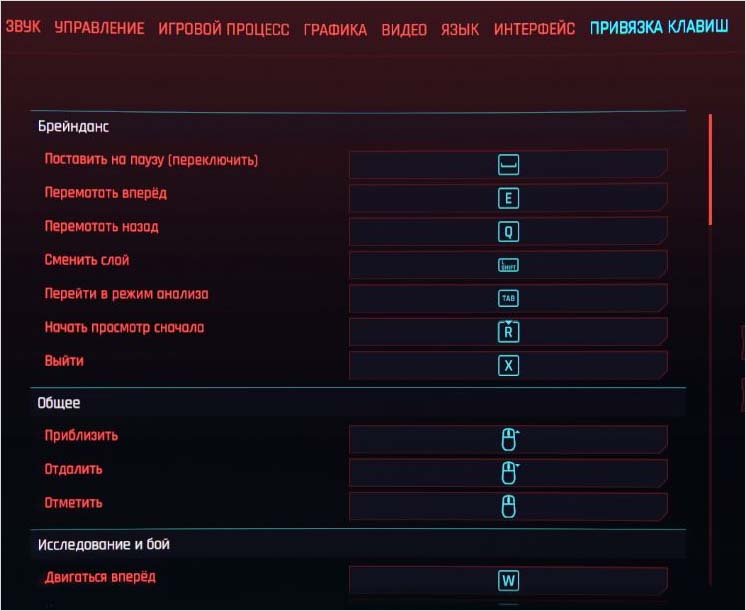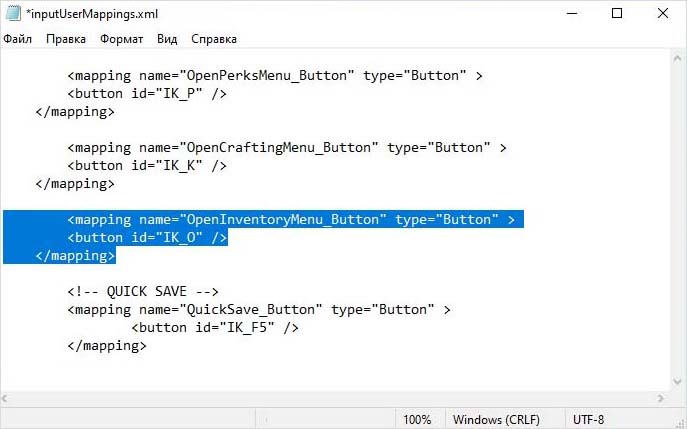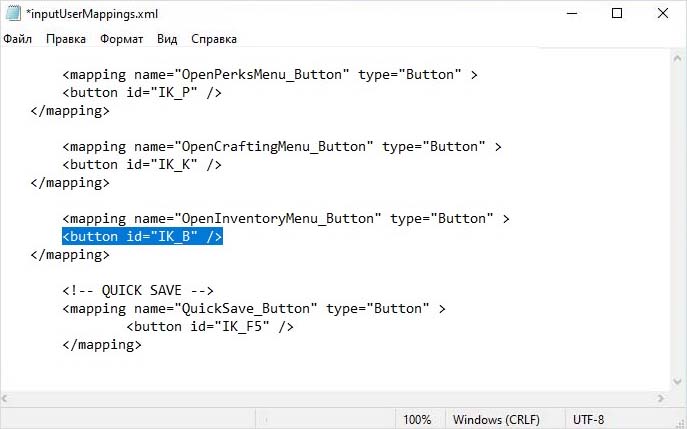Управление Cyberpunk 2077 можно настроить в параметрах игры, но не все функции можно назначить клавишам. Тем не менее, есть способ сделать это с помощью файла конфигурации игры.
Если предпочитаете детально настраивать элементы управления или используете Keypad вместо полной клавиатуры и хотите назначить клавиши для обработки всех функций, то с этим может возникнуть проблема. В первых версиях Cyberpunk 2077 привязка клавиш довольно ограничена, особенно в отношении ярлыков, связанных с интерфейсом (открытие журнала, карты, инвентаря). Да, в настройках игры можно настроить несколько действий и назначить их клавише, но определенно не найдете там всего. Но есть способ изменить привязку кнопок в файле конфигурации, в том числе тех, которые не отображаются в настройках.
Переназначение клавиш в Cyberpunk 2077 на компьютере
Сначала начните с использования опций, доступных непосредственно в игре. В ходе прохождения Cyberpunk 2077 нажмите на ESC, войдите в Настройки, затем перейдите на вкладку «Привязка клавиш». Здесь отобразятся те опции, которые можно изменить.
Однако заметите, что здесь не так много опций, связанных с игровым интерфейсом. Например, для быстро открытия инвентаря по умолчанию назначена «О», а извлечение предмета от персонажа – средняя кнопка мыши. Что делать, если хотим изменить эти настройки? Для этого нужно внести изменения в файл, в котором хранится привязка клавиш.
Выйдите из игры, затем откройте папку, в которой установлен Cyberpunk 2077. Перейдите к следующему подкаталогу r6/config/ и найдите файл inputUserMappings.xml.
Именно он содержит привязку всех клавиш. Щелкните правой кнопкой мыши по нему, кликните на пункт «Открыть с помощью» и выберите Блокнот. Если вместо блокнота используете другой текстовый редактор, например Notepad++, то мы рекомендуем использовать его, поскольку более разборчиво отображает содержимое. Однако в этой инструкции используем обычный блокнот.
После открытия увидите полную конфигурацию клавиш. Назначения каждого действия содержится между тегами «…».
Внутри найдете атрибут «name=», описывающий действие, за которое отвечает данная конфигурация, а также «button id», то есть идентификатор кнопки, вызывающий его. Рассмотрим на примере:
Основываясь на имени (name), мы видим, что этот фрагмент относится к клавише открытия инвентаря (OpenInventoryMenu_Button), и по умолчанию назначается «О», то есть кнопка с идентификатором «IK_O».
Каждая привязка к действию начинается с «IK_», после символа подчеркивания вставляется фактическая клавиша. Что делать, чтобы переназначить открытие инвентаря с «О», например, на «В»? Просто измените «IK_O» на «IK_B», как показано в коде:
< button id= «IK_B» />
И это все. Теперь просто сохраните изменения в файле, закройте его и запустите игру. С этого момента открытие инвентаря будет выполнятся нажатием на «В». Таким образом можно определить другие действия и привязать к ним любые клавиши.
Инженер-программист